Você pode encontrar um erro de segurança INET_E no Windows 10 PC ao tentar acessar qualquer página da web.Esse erro ocorre em quase todos os navegadores, mas ocorre com mais frequência no Microsoft Edge.Na maioria dos casos, esse erro desaparece sozinho.
devido aErro de DNS temporárioEste erro ocorre quando a conexão com o servidor DNS não é estabelecida corretamente.Não há motivos específicos para esse problema, mas este artigo discute alguns deles e métodos de solução de problemas para corrigir problemas de segurança do INET E no Microsoft Edge.
Se sua primeira vezMicrosoft Edgeencontrou um erro de segurança INET_E em , você deve determinar por que ocorreu em seu PC.Relate este erro em seu PC após uma atualização do Windows.Vários outros motivos podem causar esse problema, como:
- Devido ao servidor DNSindisponível a qualquer momento,Você enfrentará erros.
- Se o tempo do seu pedido for atrasado por uma resposta, ousessão por qualquer razãoTempo limite e você enfrentará um erro de segurança INET_E.
- caso existamProblema no lado do servidor, você enfrentará o mesmo erro.
- drivers desatualizados ou sistema operacionalHaverá erros nele, então você pode encontrar um erro de segurança INET_E.
Nesta seção, reunimos uma lista de maneiras de corrigir o bug de segurança INET_E no Microsoft Edge.Os métodos são organizados do básico ao avançado, portanto, se você tiver uma falha, eles poderão ajudá-lo na primeira etapa.Siga-os na mesma ordem para obter resultados mais rápidos.
Conteúdo
- 0.1 Método XNUMX: Reinicie o roteador
- 0.2 Método 2: Use uma janela privada
- 0.3 Método 3: limpar o histórico do navegador Edge
- 0.4 Método 4: Desative a extensão (se aplicável)
- 0.5 Método 5: ajustar as configurações de controle de conta de usuário
- 0.6 Método 6: Redefinir a configuração de rede
- 0.7 Método 7: Altere o endereço DNS
- 0.8 Método 8: renomear a pasta de conexões no Editor do Registro
- 0.9 Método 9: Atualizar ou reverter o driver de rede
- 0.10
- 0.11 Método 10: Atualize o Microsoft Edge
- 0.12 Método 11: Repare o Microsoft Edge
- 0.13 Método 12: Redefinir o Microsoft Edge
- 1 Oh, olá, prazer em conhecê-lo.
Método XNUMX: Reinicie o roteador
A reinicialização do roteador permitiu que ele atualizasse e se reconectasse à Internet.Isso reduzirá a carga do roteador para evitar a sobrecarga de conexão do erro seguro INET E.Achei útil, pois muitos usuários relataram que isso resolveu o problema.Para reiniciar o roteador, siga estas etapas:
1. Encontre a parte traseira do roteador Botão de energia .
2. Pressione o botão Desligue isso.
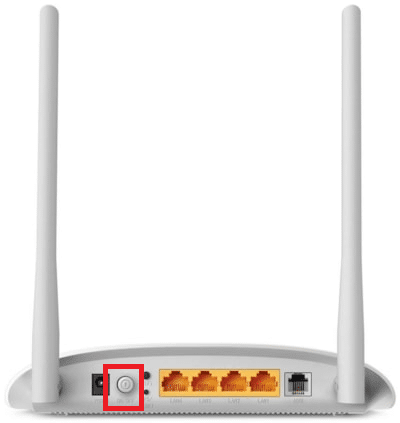
3. Agora, desconectar cabo de alimentação do roteador , espere o capacitor drenar completamente a energia.
4. Então, reconectar cabo de energia e ligue-o após um minuto.
5. Aguarde o restabelecimento da conexão de rede e, em seguida, tente fazer login novamente.
Método 2: Use uma janela privada
O modo de navegação anônima no navegador Edge é usado principalmente para navegação segura e privada.É para usuários que não desejam manter seu histórico de pesquisa ou páginas recentes em seus dispositivos.Devido à sua política de privacidade, este modo não permite que os usuários gravem ou façam capturas de tela.Ele bloqueia cookies, oculta o histórico de pesquisa e permite a navegação gratuita nos sites desejados.Em alguns casos, o uso do modo de navegação privado pode resolver erros de segurança do INET E.
1. IniciarMicrosoft Edgenavegador.
2. Em seguida, clique no canto superior direitoícone de três pontos, como mostra a imagem.
![]()
3.Selecione como mostrado abaixoNova opção de janela InPrivate e navegue como quiser.

Método 3: limpar o histórico do navegador Edge
Caches e cookies melhoram sua experiência de navegação na Internet salvando seus dados de navegação quando você visita um site e aprimorando sua experiência de navegação na próxima vez que você o visita.Problemas de formatação e carregamento podem ser resolvidos limpando o cache e os cookies em seu navegador seguindo estas etapas:
1. IniciarMicrosoft Edgenavegador e abra umNova aba.
2. Como antes, clique emperto da sua foto de perfilÍcone de três pontos.
![]()
3. Navegue até o painel esquerdo conforme mostradoPrivacidade, Pesquisa e ServiçosOpções
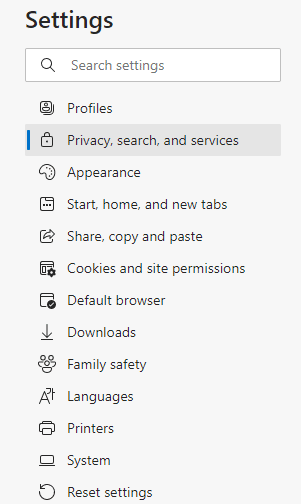
4. Em seguida, role para baixo na tela direita e clique emem dados de navegação clarosselecione para limparOpções.
5. Na próxima janela, selecione as caixas de acordo com suas preferências, por exemplo.Histórico de navegação, cookies e outros dados do site, imagens e arquivos em cacheaguarde e clique emlimpe Agora,Do seguinte modo.
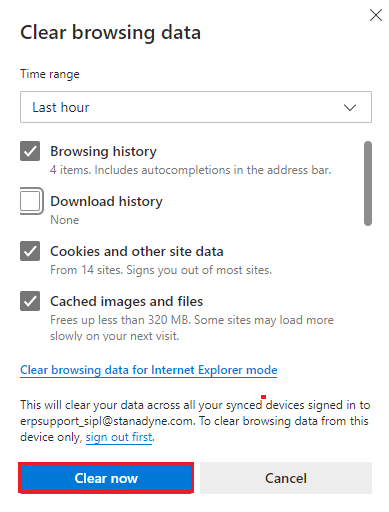
Método 4: Desative a extensão (se aplicável)
Se você tiver extensões de terceiros instaladas em seu navegador, o bom funcionamento de suas páginas da web pode ser afetado, às vezes causando erros de segurança INET E.Agora você pode tentar fechar todas as abas desnecessárias, desabilitar extensões e reiniciar o sistema.
1. Iniciarbordae clique no canto superior direitoícone de três pontos.

2. Agora, cliquedestacado abaixoextensão.
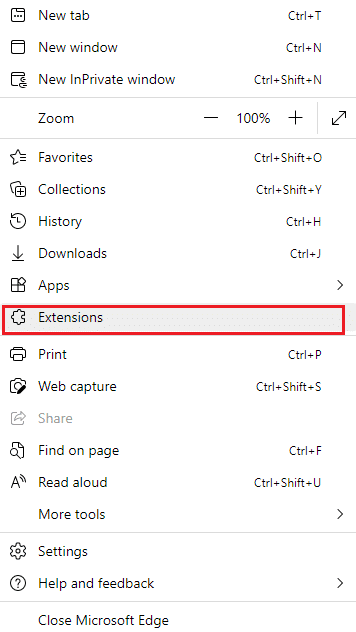
Nota:ou,Digite na barra de pesquisaedge://extensions/ e pressioneDigitar.
3. Todas as extensões que você adicionou aparecerão na tela.選擇qualquer extensão, Então cliqueExtensão de gestão, como mostra a imagem.
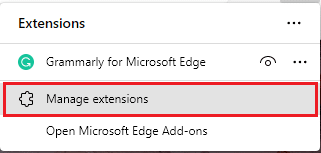
4. Agora,fechoExpandirPrograma(por exemplo, Grammarly) e verifique se você recebe um erro.
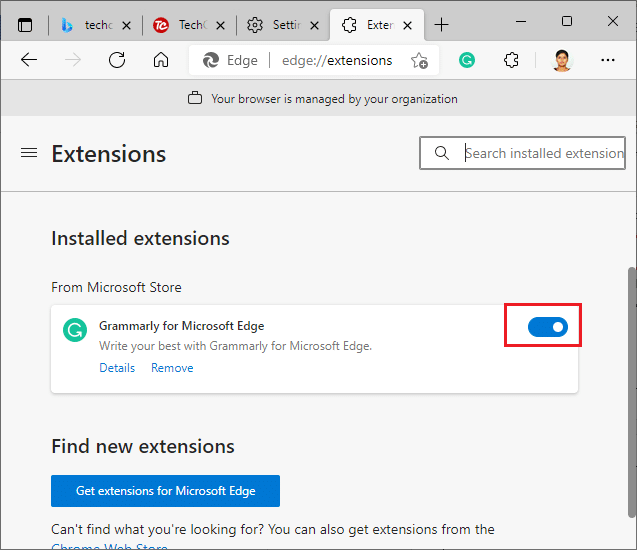
5. Da mesma forma, desabilite todas as extensões uma a uma e verifique se o erro se repete.
6. Se você achar que nenhum erro aparece após a remoção de qualquer extensão específica, selecioneextensão correspondentee selecione o destaqueexcluirOpções
7. Agora, cliqueexcluir” para confirmar a solicitação.
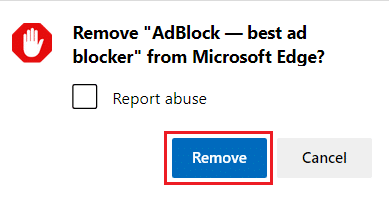
Método 5: ajustar as configurações de controle de conta de usuário
O User Account Control (UAC, abreviado) foi desenvolvido para garantir a segurança dos PCs com Windows.O UAC não permite nenhum acesso não autorizado para alterar o sistema operacional.Alterações específicas no sistema só podem ser feitas por administradores, o UAC garante essa funcionalidade.Se o administrador não aprovar a alteração, o Windows não permitirá que ela aconteça.Portanto, protege contra todas as alterações de qualquer aplicativo, vírus, usuário ou ataque de malware.Veja como modificá-lo:
1. Clique no seu Tecla do WindowsE entrarMuda as defenições da conta do utilizador, Então cliqueAberto.
2. Na próxima tela, você pode escolher quando será notificado sobre alterações em seu computador.Altere a configuração paraSempre me notifique (e não escureça minha área de trabalho)
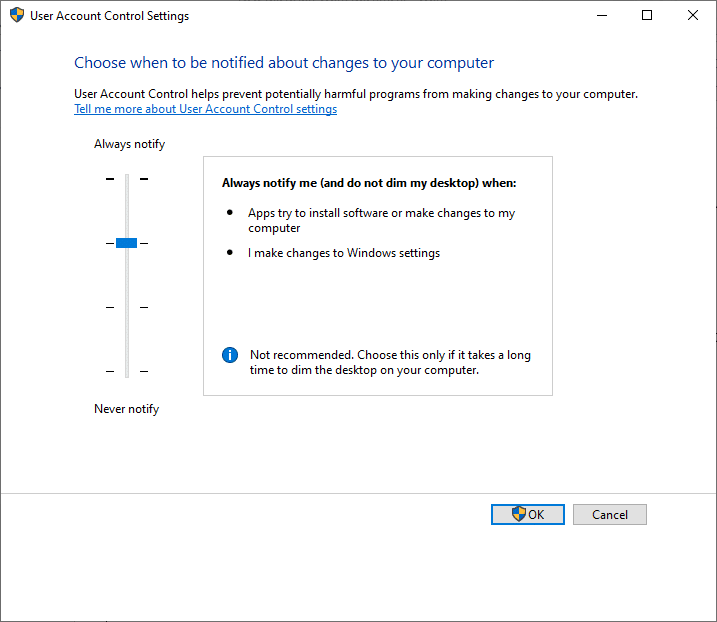
3. Finalmente, clique emOKSalve suas alterações e verifique se você corrigiu o problema de segurança do INET E.
O sistema operacional Windows notifica você sempre que você instala um software ou altera as configurações do Windows.Isso evitará que os erros em questão ocorram devido a alterações incompatíveis feitas no seu PC.
Método 6: Redefinir a configuração de rede
Se você estiver tentando iniciar um serviço conectado à Internet para funcionar, tente redefinir a configuração de rede para corrigir o erro de segurança INET E.Em alguns casos, problemas de conexão com a Internet podem causar os erros acima, portanto, redefini-los pode ajudar a resolver o mesmo problema.
1. Pressione Tecla do Windows, Modelo Prompt de comando E clique Executar como administrador.
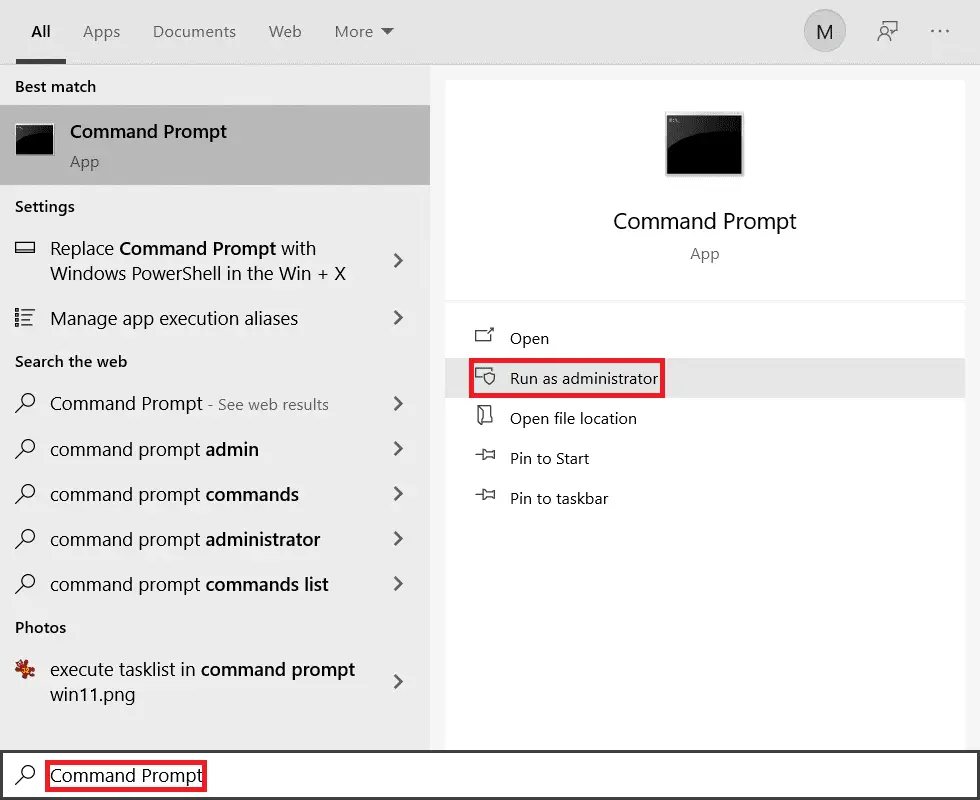
2. Agora, digite os seguintes comandos um por um e, em seguida, pressione Enter.
ipconfig / flushdns ipconfig / registerdns ipconfig / release ipconfig / renew netsh winsock reset
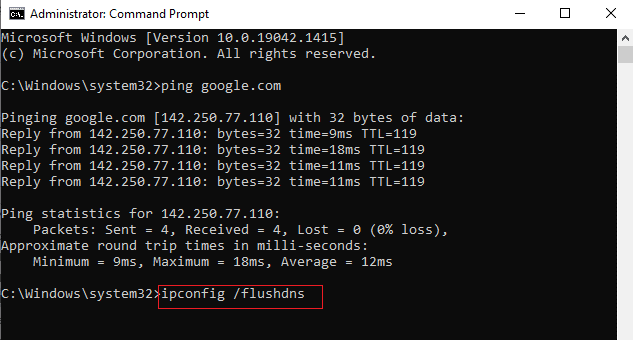
3. Finalmente,等待comando executa eReiniciarseu computador.
Método 7: Altere o endereço DNS
Alguns usuários relataram que os problemas de segurança do INET E serão resolvidos alterando o endereço DNS fornecido pelo seu provedor de serviços de Internet.Você pode contornar isso com um endereço DNS do Google como este:
1. Pressione Tecla do Windows, Modelo painel de controle E clique Aberto.
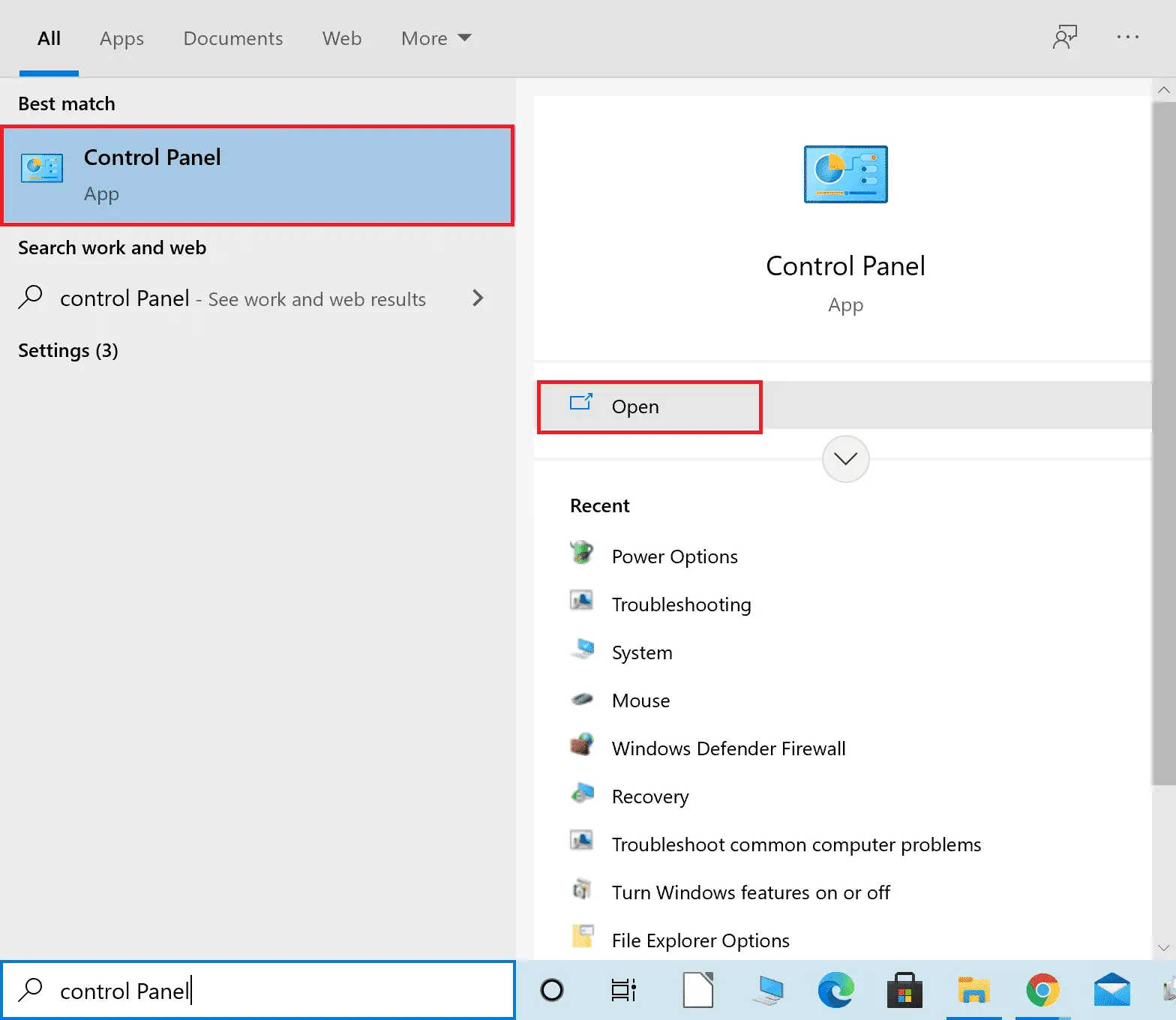
2. Configurações Visualizar por: > Ícones grandese da lista Clique em Central de Rede e Compartilhamento.
3. Em seguida, clique no painel esquerdo Alterar as configurações do adaptador Hiperlink.
4. Clique com o botão direito do mouse em sua conexão de rede atual (por exemplo, Wi-Fi) e selecione Atributos.
5. EmOs seguintes itens são usados nesta conexão: Liste, encontre e clique Protocolo de Internet versão 4 (TCP / IPv4).
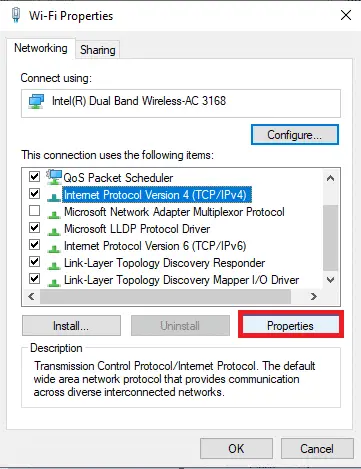
6. Clique Atributos botão, como mostrado acima.
7. Aqui, selecione Use os seguintes endereços de servidor DNS: opções e digite o seguinte:
- Servidor DNS preferido: 8.8.8.8
- Servidor DNS alternativo: 8.8.4.4
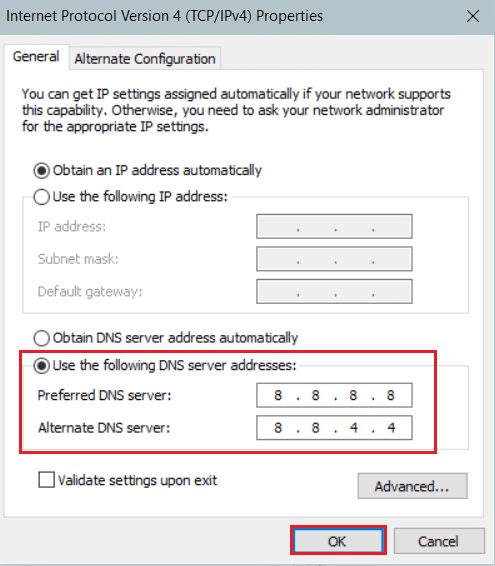
8. Clique OKSalvar as mudanças e sair.
Método 8: renomear a pasta de conexões no Editor do Registro
Se você estiver enfrentando problemas de segurança do INET E após uma atualização do Windows, a Microsoft confirmou que esse método pode ser usado para resolver os erros acima.Aqui, você deve renomear a pasta Conexões no Editor do Registro do Windows da seguinte maneira:
1. Pressione simultaneamenteTecla Windows + RAbertocorreCaixa de diálogo.
2. Entradaregedit E cliqueOKcomeceEditor de registro.
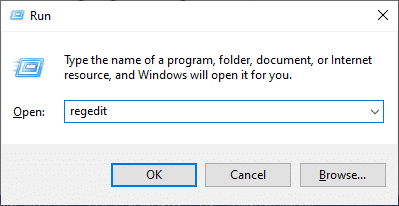
3. Agora, na barra de endereçosNavegue até o seguintecaminho.
HKEY_LOCAL_MACHINE\Software\Microsoft\Windows\CurrentVersion\Configurações da Internet\Conexões
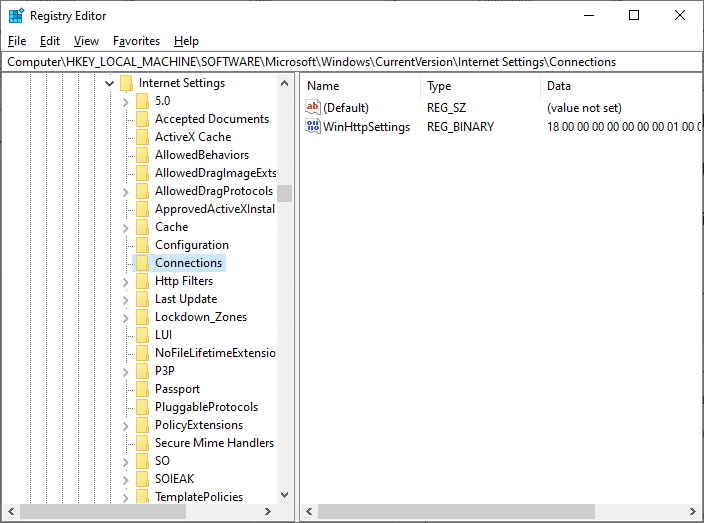
4. Clique com o botão direitoConeçõespasta e selecioneRenomearOpções
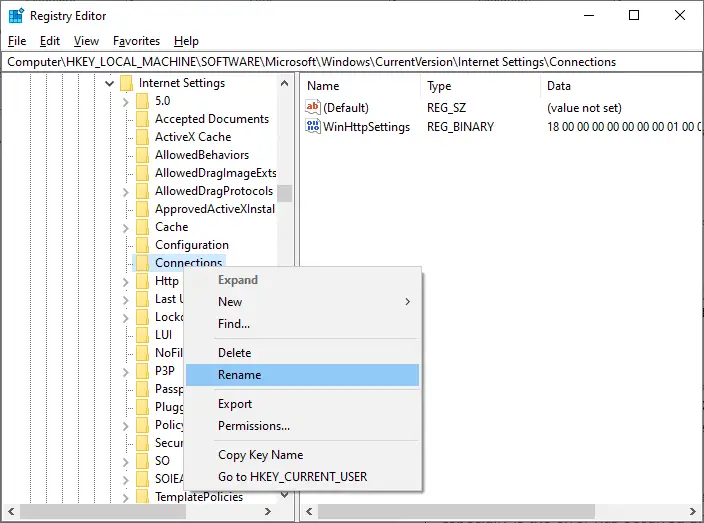
5. Agora, renomeie a pasta paraconectarou outro texto e保存Mudar.
6. Finalmente,Reiniciar Microsoft Edgee verifique se resolveu o problema.
Método 9: Atualizar ou reverter o driver de rede
Se o driver atual em seu sistema estiver desatualizado, poderá criar conflitos de compatibilidade com os arquivos do navegador, resultando em erros de segurança do INET E.Portanto, é recomendável atualizar ou reverter os drivers do dispositivo para evitar problemas de segurança do INET E no Microsoft Edge.
Opção I: atualizar o driver
1. PressioneTecla do Windows, ModeloGerenciador de Dispositivos, Então cliqueAberto.
2. Clique duas vezes adaptador de rede Expanda-o.
3. Clique com o botão direito do mouse em seu driver de rede sem fio (Por exemplo Adaptador de rede sem fio Qualcomm Atheros QCA9377) e selecione Atualizar driver.
4. Em seguida, clique em Pesquisa automática de drivers para baixar e instalar automaticamente o melhor driver disponível.
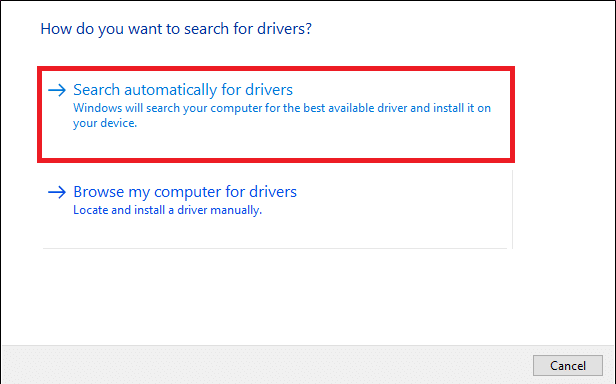
5A.Agora, se o driver não for atualizado, o driver será atualizado e instalado para a versão mais recente.Reinicie seu PC quando terminar.
5B.Caso já estejam na fase de atualização, a mensagem é exibida: O melhor driver para o seu dispositivo está instalado .Clique em fecho botão para sair da janela.
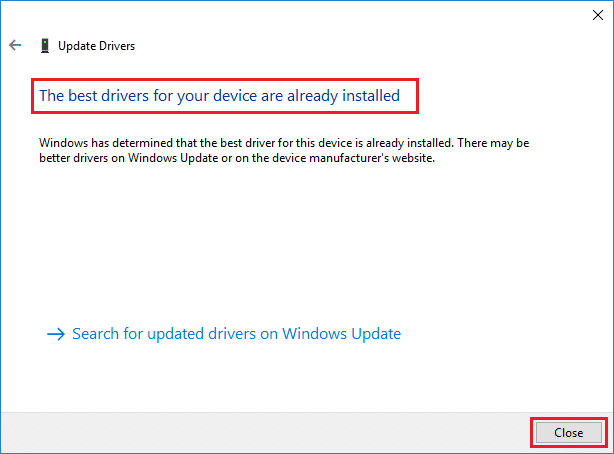
Opção II: reverter a atualização do driver
1. Digite como antesGerenciador de dispositivos > Adaptadores de rede .
2. Clique com o botão direito motorista wi fi (Por exemplo Intel (R) Dual Band Wireless-AC 3168) e selecione Atributos, como mostra a imagem.
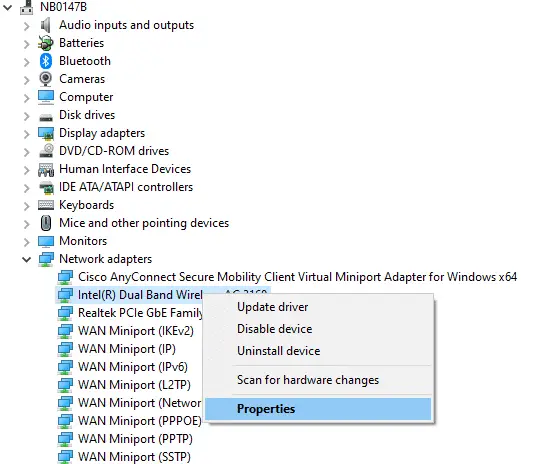
3. Mude para guia do driver E escolher Reverter o driver, conforme destacado.
Nota: Se a opção Reverter driver estiver esmaecida, significa que seu computador não tem os arquivos de driver pré-instalados ou nunca foi atualizado.
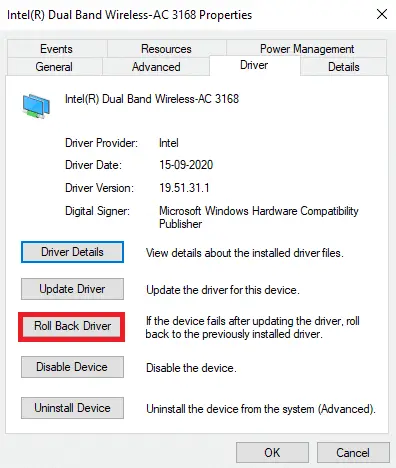
4. Fornecer a você A razão pela qual você quer reverter? 在 Reversão do pacote de driver.Então clique Sim,Como mostrado abaixo.
5. Em seguida, clique em OK para aplicar esta alteração.Finalmente, Reinicie seu PC.
Método 10: Atualize o Microsoft Edge
Se o seu navegador estiver desatualizado, ele não suportará a funcionalidade aprimorada de várias páginas da web.Semelhante ao Windows ou a qualquer aplicativo que corrija bugs e bugs do navegador, você precisa atualizá-lo para a versão mais recente seguindo estas instruções:
1. Como de costume, embordaAbra uma guia no seu navegador e clique emícone de três pontos.

2. Agora, clique no ícone destacadoajuda e feedbackOpções
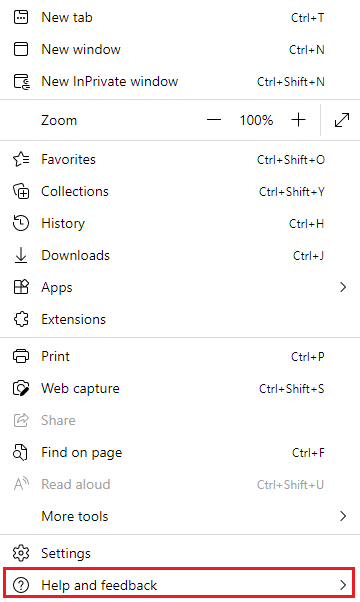
3. Em seguida, clique emSobre o Microsoft Edge, como mostra a imagem.
4A.Se o Microsoft Edge for atualizado para sua versão mais recente, tente a próxima solução.
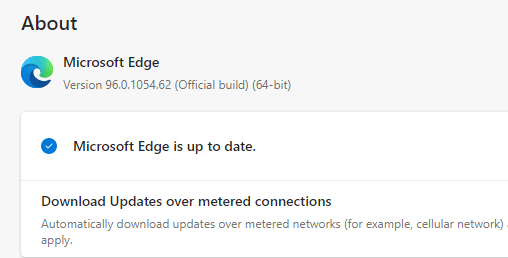
4B.Se não, clique更新botão para atualizar seu navegador.
Método 11: Repare o Microsoft Edge
Se nenhum desses métodos ajudar você, tente reparar o Microsoft Edge.Isso corrigirá quaisquer problemas relacionados com mecanismos de pesquisa, atualizações ou outros problemas relacionados que acionam o bug de segurança INET_E no Microsoft Edge.
1. SimultaneamentePressione as teclas Windows + R para iniciarcorreCaixa de diálogo.
2. Tipo appwiz.cpl E clique determinar.
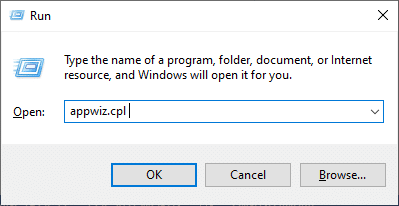
3.Procedimentos e funçõesO utilitário será aberto.Clique emMicrosoft EdgeE escolhermudançaopções, como mostrado abaixo.
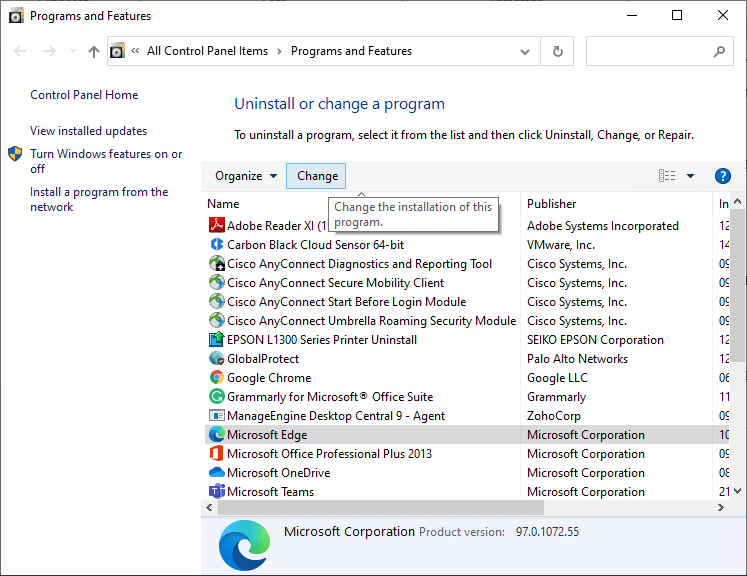
4. Agora, cliqueReparaçãoConfirme a solicitação.
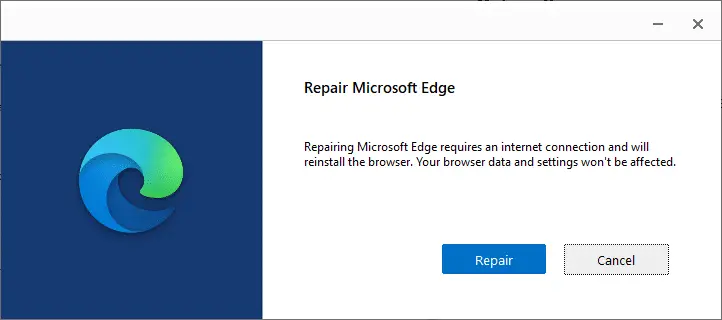
5. SigaInstruções na telaConclua o reparo do Microsoft Edge eReinicie seu PC.
6. Finalmente, visite qualquer网站, para verificar se o bug de segurança INET_E no Edge foi corrigido.
Método 12: Redefinir o Microsoft Edge
Redefinir seu navegador irá restaurá-lo para o padrão, e há uma chance maior de que você possa corrigir o bug em questão.Siga as etapas abaixo para redefinir o Microsoft Edge e verifique se o problema de segurança do INET E foi resolvido.
Nota:Faça backup de todos os favoritos, senhas salvas, favoritos e sincronize sua conta google ou microsoft com seu e-mail, pois a redefinição excluirá todos os arquivos salvos.
1. IniciarMicrosoft Edgenavegador e navegue até設置.
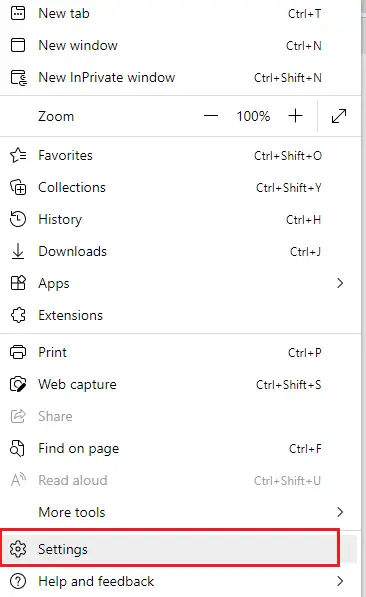
2. No painel esquerdo, clique emRedefinir as configurações, como mostra a imagem.
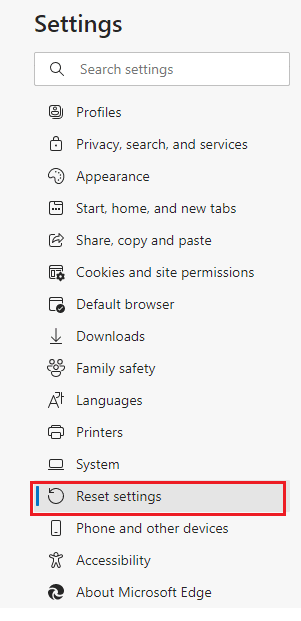
3. Agora, cliquerestaurar as configurações para o padrãoopções, como mostrado.
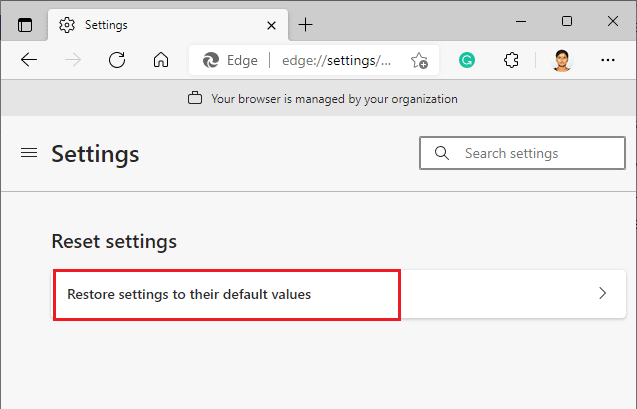
4. Como mostrado, Clique em "Redefinir" prompt de confirmação.
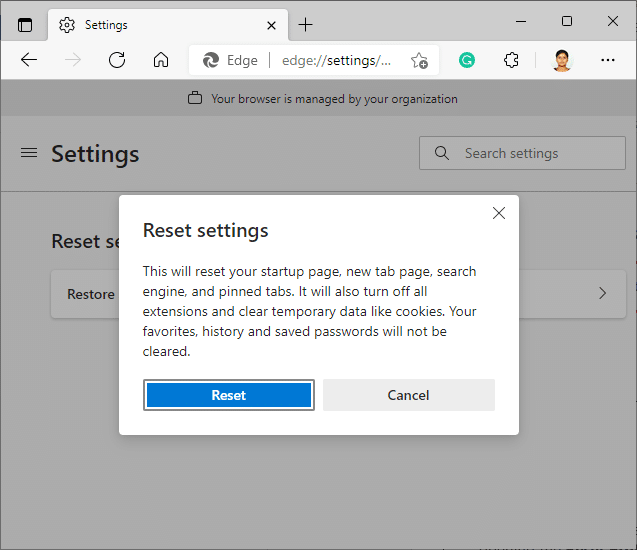
Esperamos que este guia tenha sido útil e que você possa corrigirProblemas de segurança INET_E no Microsoft Edge.

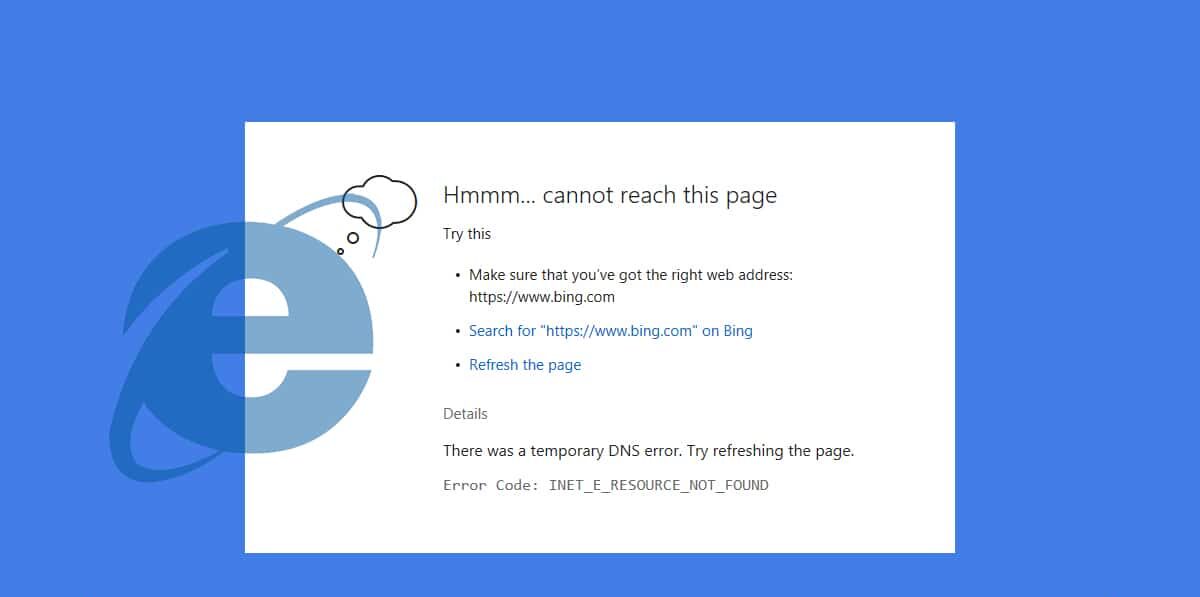
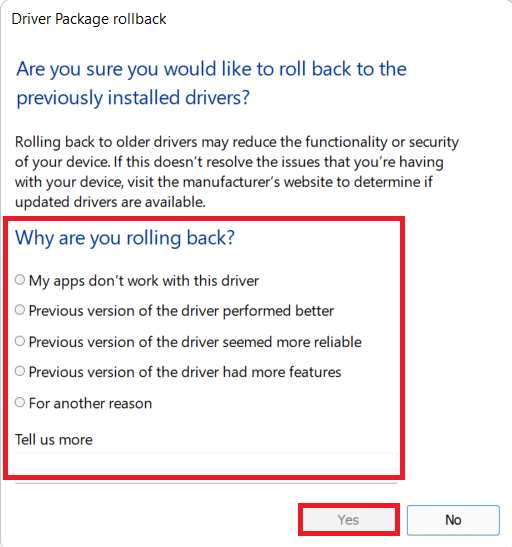


![[Correção] A Microsoft Store não pode baixar aplicativos e jogos [Correção] A Microsoft Store não pode baixar aplicativos e jogos](https://oktechmasters.org/wp-content/uploads/2022/03/30606-Fix-Cant-Download-from-Microsoft-Store-150x150.jpg)
![[Corrigido] A Microsoft Store não consegue baixar e instalar aplicativos [Corrigido] A Microsoft Store não consegue baixar e instalar aplicativos](https://oktechmasters.org/wp-content/uploads/2022/03/30555-Fix-Microsoft-Store-Not-Installing-Apps-150x150.jpg)
![[Correção] A Microsoft Store não pode baixar aplicativos e jogos](https://oktechmasters.org/wp-content/uploads/2022/03/30606-Fix-Cant-Download-from-Microsoft-Store.jpg)
![[Corrigido] A Microsoft Store não consegue baixar e instalar aplicativos](https://oktechmasters.org/wp-content/uploads/2022/03/30555-Fix-Microsoft-Store-Not-Installing-Apps.jpg)

